Download aplikasi Kinemaster Pro yang resmi. Sebagian besar perangkat lunak pengeditan video terbaik pengembang rancang untuk komputer desktop dan laptop, tetapi ada permintaan yang meningkat untuk aplikasi pengeditan untuk ponsel dan tablet.
✔️ Download aplikasi Kinemaster Pro
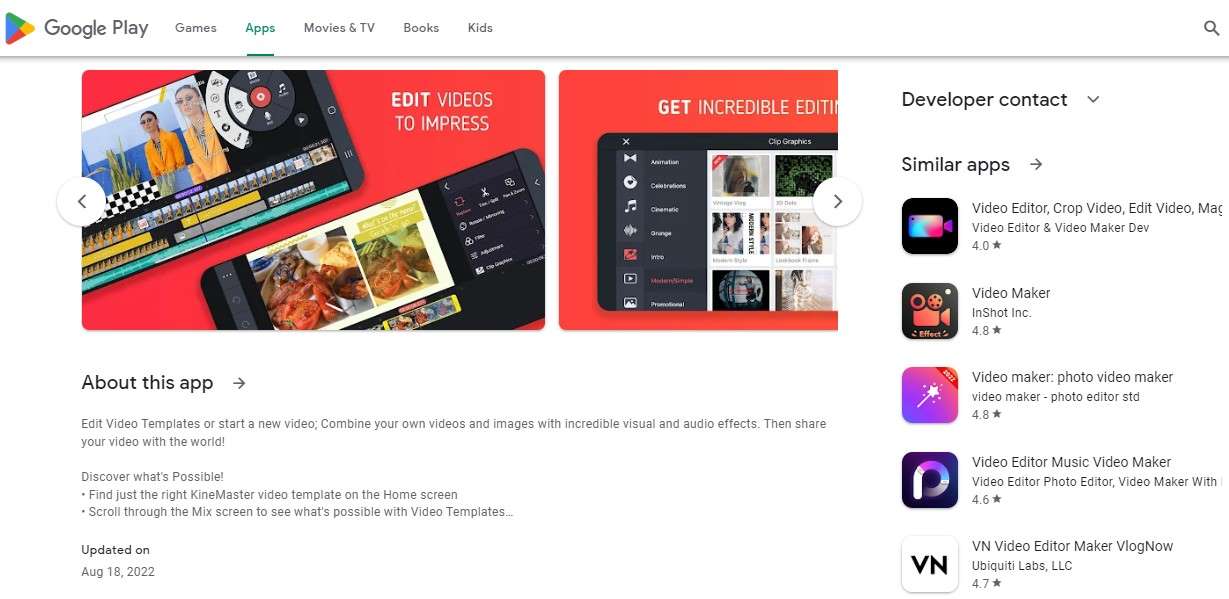
Sementara banyak aplikasi seluler seperti iMovie Apple sangat mendasar, KineMaster (terbuka di tab baru) lebih canggih. Ini memiliki antarmuka berlapis dan banyak fitur seperti mode pencampuran, kunci kroma, dan pencampuran audio. Ini pertama kali dirilis untuk perangkat Android pada tahun 2013 dan untuk perangkat iOS pada tahun 2017 dan saat ini pada versi 4.15.
Versi standar KineMaster gratis, tetapi akan memberi tanda air pada video Anda yang sudah selesai. Untuk menghapus tanda air dan mengakses fitur lanjutan, Anda harus membayar biaya berlangganan premium sebesar $4,99 per bulan atau $39,99 per tahun. Dalam ulasan ini, kami akan mengevaluasi sejumlah fitur utama KineMaster untuk membantu Anda memutuskan apakah itu sepadan.
Link Unduh:
✔️ KineMaster.com : antarmuka pengeditan berlapis
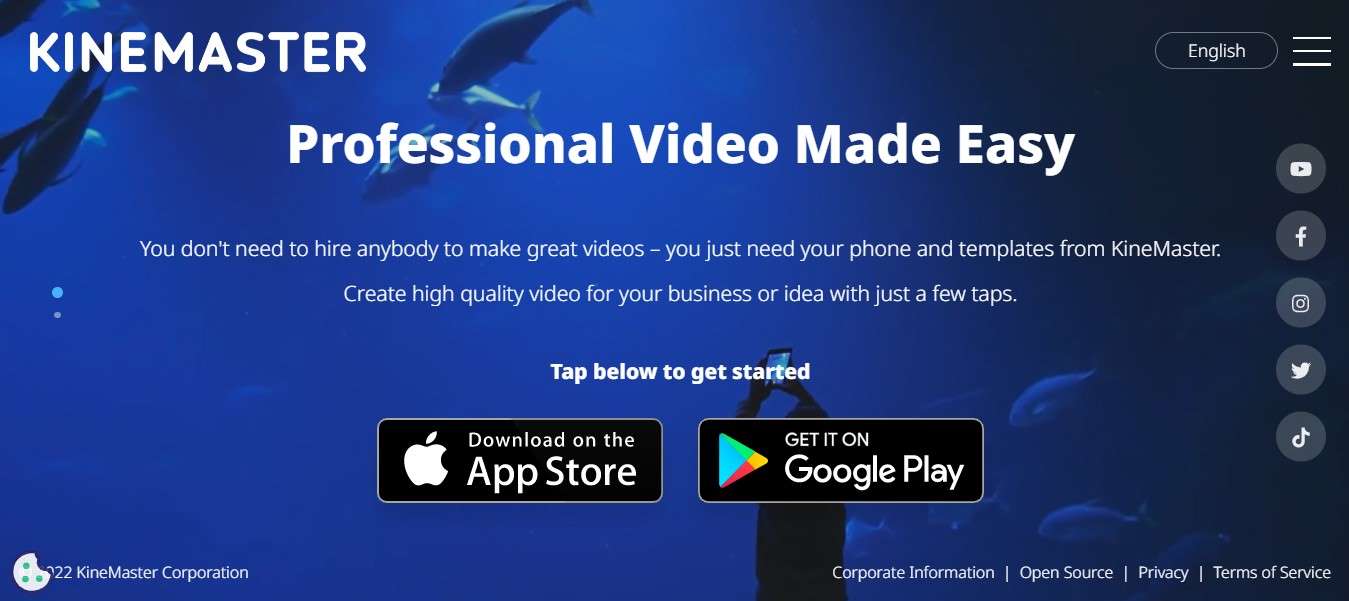
Beberapa aplikasi pengeditan seluler memiliki antarmuka yang sangat sederhana dengan fungsionalitas yang jauh lebih sedikit daripada editor desktop. Antarmuka KineMaster lebih lengkap.
Bagian bawah layar mencakup garis waktu dengan lapisan video utama di bagian atas, lapisan video sekunder di bagian bawah, dan lapisan audio di bagian bawah. Ada layar pratinjau di sudut kiri atas layar. Dan di kanan atas adalah roda dengan berbagai opsi untuk menambahkan media, termasuk dari album Anda, kamera perangkat Anda, dan koleksi stok KineMaster. Saat Anda memilih klip di timeline, roda ini diganti dengan berbagai efek dan pengaturan yang dapat Anda tambahkan.
Antarmukanya menarik dan intuitif, dan tidak butuh waktu lama untuk mengetahui apa fungsinya dan di mana menemukan semua fiturnya. Klip mudah untuk beralih, seret di antara lapisan dan potong.
Ada beberapa batasan, terutama terkait dengan pentingnya lapisan video awal. Lapisan ini tidak boleh berisi celah, tidak seperti lapisan tambahan, dan panjangnya menentukan durasi video.
Link Unduh:
✔️ Ulasan Kinemaster 1
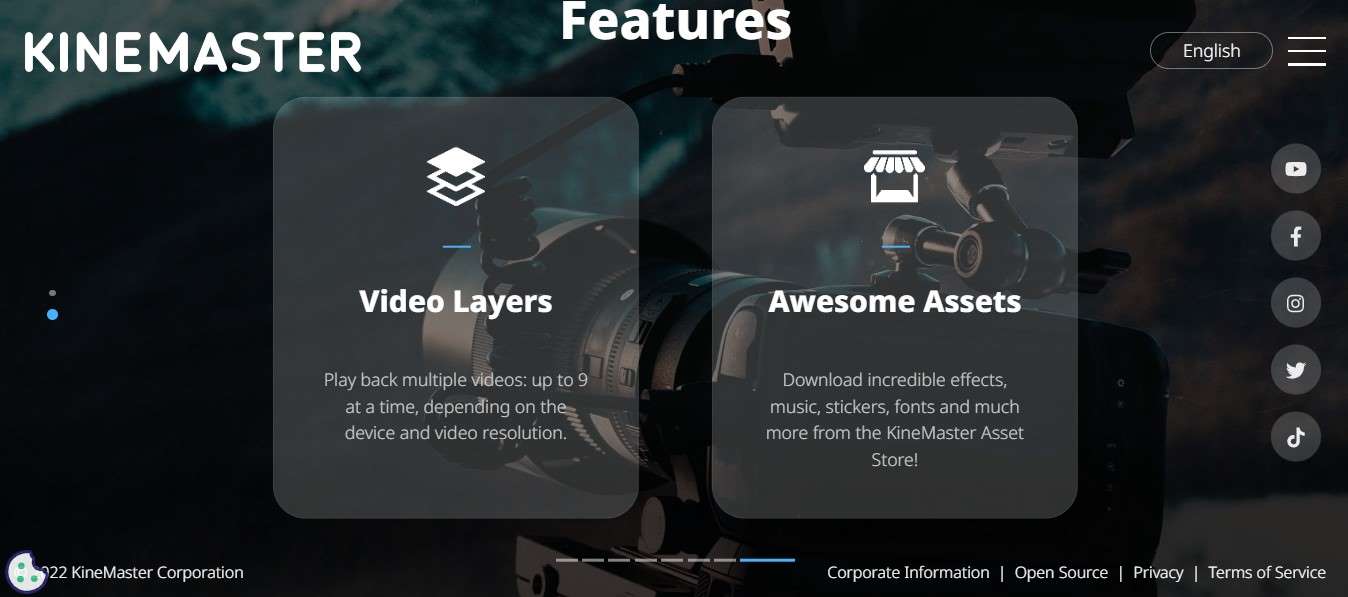
KineMaster: Penyesuaian Warna dan Pencahayaan
Jika Anda ingin menyesuaikan tampilan klip, ada penggeser untuk mengatur kecerahan, kontras, saturasi, dan lainnya, serta berbagai filter gaya Instagram yang dapat Anda terapkan. Hal ini memungkinkan editor yang kurang berpengalaman untuk dengan cepat memberikan video mereka tampilan yang menarik, meskipun kurangnya opsi fine-tuning berarti itu bukan pilihan terbaik jika Anda mencari gradasi warna profesional.
Efek filter memungkinkan Anda mengedit tampilan klip dengan cepat (Kredit gambar: Kinemaster)
KineMaster: campuran dan kunci kroma
Jika Anda ingin mengubah cara klip pada lapisan tambahan berinteraksi dengan lapisan di bawahnya, Anda dapat menggunakan mode campuran. Pilihan mode akrab bagi siapa saja yang telah menggunakan Photoshop – overlay, multiply, soft light, hard light, dll. – dan semuanya bekerja dengan baik, meskipun sekali lagi hanya ada sedikit pilihan untuk fine-tuning.
Ada juga fitur kunci kroma. Ini dapat menghapus layar hijau, seperti menempatkan speaker di depan latar belakang grafis, dan ada beberapa opsi untuk meningkatkan efeknya.
Opsi pencampuran memungkinkan Anda untuk menyesuaikan bagaimana satu klip berinteraksi dengan yang lain.
Untuk menambahkan grafik teks ke video Anda, Anda memiliki dua opsi: menambahkan lapisan teks, atau menggunakan ubin grafik, yang merupakan efek pra-dibuat yang lebih kompleks.
Dengan lapisan teks, Anda dapat memindahkan teks ke tempat yang tepat di garis waktu dan menyesuaikan berbagai aspek. Irisan kurang fleksibel, harus ditautkan ke klip tertentu di lapisan video yang mendasarinya, dan dapat terlihat sangat menarik, seperti judul dengan sentuhan animasi.
Link Unduh:
✔️ Ulasan Kinemaster 2
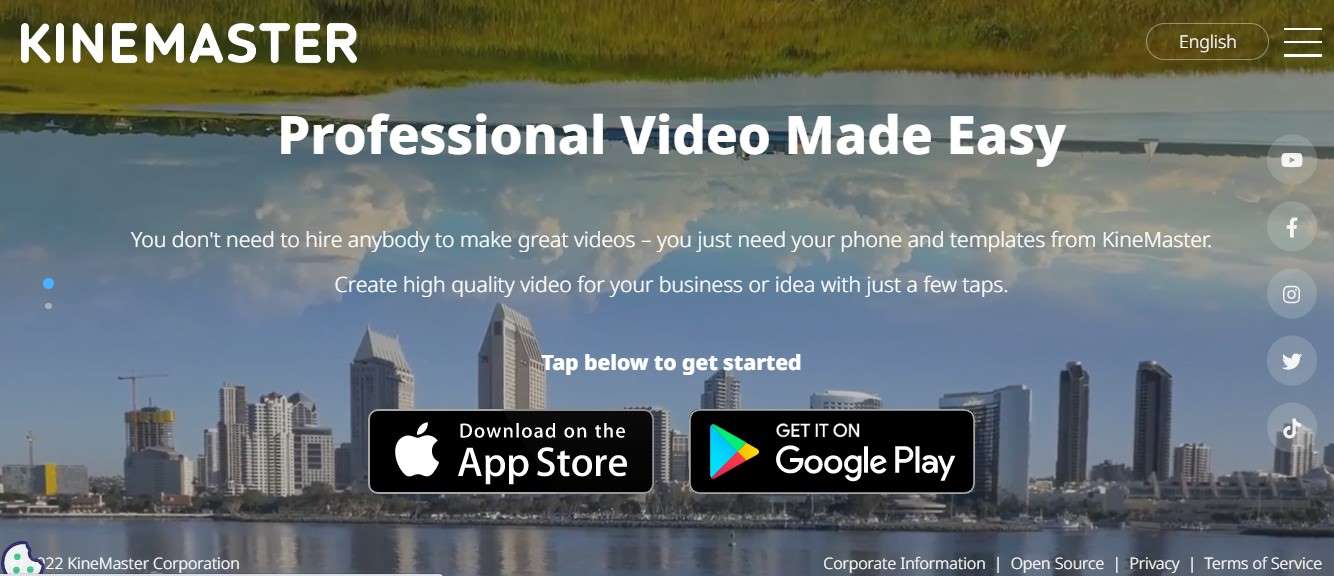
Ada beberapa opsi untuk menyesuaikan tampilan teks
KineMaster: Transforms
Temukan dan terapkan transisi antar klip dengan mudah. Namun, Anda dibatasi oleh pilihan yang ditawarkan, dan seperti judul utama, banyak dari mereka terlihat aneh dan bersemangat, seperti pemindaian berbentuk hati.
Transisi juga terbatas pada klip di lapisan video yang mendasarinya. Klip di lapisan tambahan dapat dipindahkan masuk dan keluar, tetapi mereka tidak dapat memiliki transisi yang berpotongan dengan klip yang berdekatan.
Opsi transisi menyenangkan, meskipun tidak selalu berguna secara profesional.
Link Unduh:
✔️ Efek Suara KineMaster
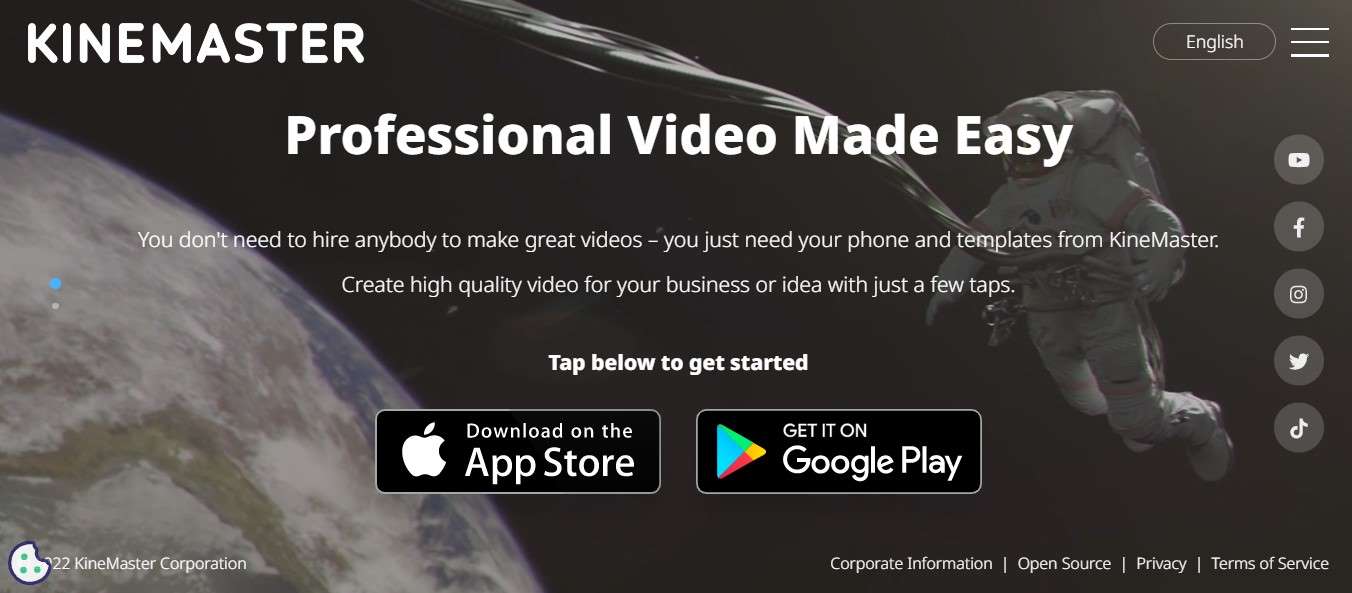
Seperti halnya video, Anda dapat memiliki beberapa lapisan klip audio, dan ada banyak cara untuk memodifikasinya. Anda dapat mengubah tingkat volume keseluruhan untuk setiap klip dan menyesuaikan volume selama pemutaran untuk berbaur dengan klip lain.
Ada banyak filter equalizer, misalnya, untuk mengurangi atau meningkatkan efek bass dan gema, sehingga klip terdengar seperti berbagai lingkungan yang memungkinkan. Pilihan efek pengubah suara yang menyenangkan, meskipun aneh, untuk membuat suara Anda terdengar seperti tupai, robot, dll.
Anda dapat melakukan sejumlah penyesuaian pada level volume (Kredit gambar: Kinemaster).
Link Unduh:
✔️ Apakah perlu download aplikasi Kinemaster Pro?

KineMaster memiliki berbagai fitur yang mengesankan namun tetap intuitif dan mudah pengguna gunakan. Sayangnya itu tidak memiliki kedalaman penyesuaian Premiere Pro atau DaVinci Resolve. Tetapi ini selangkah lebih maju dari aplikasi pengeditan seluler yang lebih populer seperti iMovie.
Kami menguji semua fitur di atas pada iPhone 12 dan tidak melihat adanya kelambatan sama sekali. Bahkan, termasuk juga saat bekerja dengan klip 4K. Tetapi beberapa pengguna mengalami kinerja yang lebih lambat pada model lama.
KineMaster tidak akan menggantikan perangkat lunak desktop utama Anda, tetapi ini adalah pilihan yang baik ketika Anda perlu mengedit file dengan cepat di luar kantor. Ini juga merupakan pilihan yang baik untuk editor yang kurang berpengalaman yang menginginkan aplikasi yang terjangkau.
**Persyaratan sistem
iOS:
iOS versi 11.4 atau lebih baru
Kompatibel dengan iPhone, iPad, dan iPod touch
Android:
OS Android versi 6.0 atau yang lebih baru
Link Unduh:
 KlikDetikCom Web Berita Baru Harian dan Populer Detik Ini
KlikDetikCom Web Berita Baru Harian dan Populer Detik Ini

